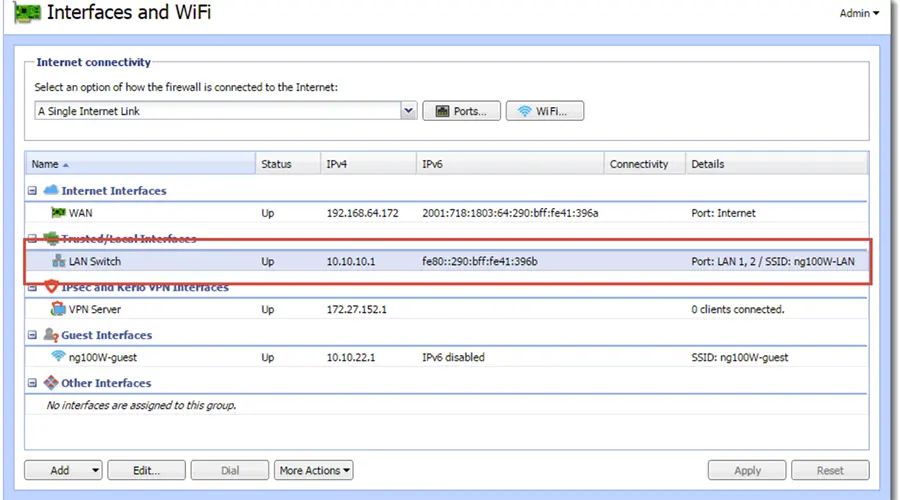¶ Wireless Bridging در Kerio Control NG100W و NG300W
¶ مرور کلی
این مقاله توضیح میدهد که چگونه میتوان اینترفیسهای WiFi را در یک Subnet موجود اجرا کرد، بهطوریکه کاربران وایفای، در همان شبکه LAN با کاربران متصل از طریق کابل (Ethernet) قرار گیرند و از رنج IP یکسانی استفاده کنند.
برای پیکربندی شبکه وایفای مهمان، به بخش Configuring WiFi guest networks مراجعه کنید.
برای اطلاعات بیشتر درباره نقطه دسترسی وایفای در Kerio Control، به بخش Managing WiFi in Kerio Control مراجعه نمایید.
¶ پیکربندی WiFi برای کاربران Kerio Control
1- ابتدا اطمینان حاصل کنید که تنظیمات وایفای بهدرستی انجام شدهاند.
برای جزئیات بیشتر، به بخش Configuring WiFi networks مراجعه کنید.
2- در رابط مدیریتی، به بخش Interfaces → WiFi بروید.
3- روی دکمه WiFi کلیک کنید.
4- در پنجره WiFi Settings، یک SSID موجود را انتخاب کنید یا یک SSID جدید ایجاد نمایید.
برای اطلاعات بیشتر، به بخش Configuring WiFi networks مراجعه نمایید.
5- در منوی کشویی Assigned to، گزینه LAN Switch را انتخاب کنید تا وایفای به زیربخش موجود شبکه اضافه شود.
در این حالت، شبکه وایفای در حالت Wireless Bridging اجرا خواهد شد. برای اطلاعات بیشتر، به بخش Configuring Ethernet ports in Kerio Control hardware appliances مراجعه کنید.
در منوی کشویی Security، گزینه WPA2 Enterprise را انتخاب کنید.
WPA2 Enterprise امنترین و توصیهشدهترین روش احراز هویت است. این روش از سیستم احراز هویت داخلی RADIUS استفاده میکند و کاربران برای اتصال به وایفای باید از نام کاربری و رمز عبور Kerio Control خود استفاده کنند.
6-
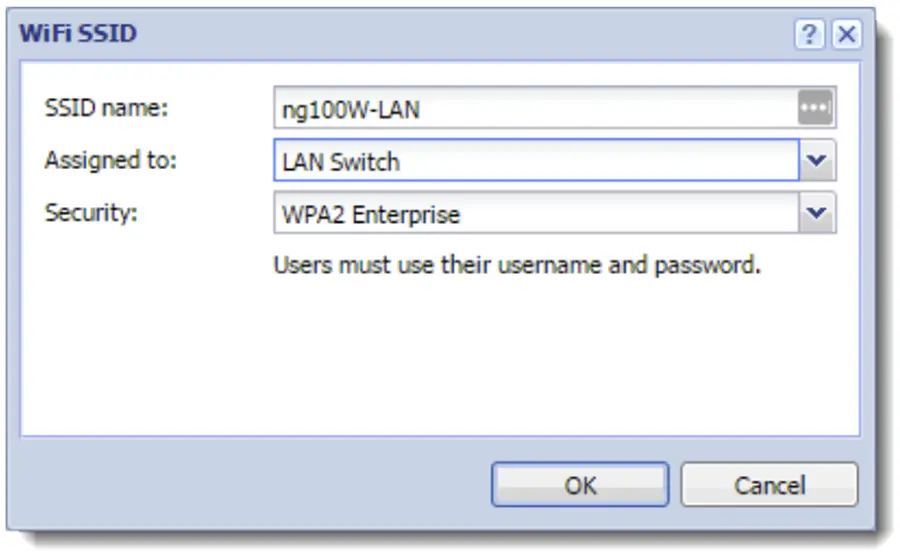
7- دو بار روی OK کلیک کنید.
برای اطمینان از فعال بودن و اجرای صحیح شبکه وایفای، به بخش Interfaces → WiFi بروید و وضعیت را در گروه Trusted/Local Interfaces بررسی کنید.
در این حالت، رابط WiFi بهصورت Bridge تنظیم شده است، بنابراین کاربرانی که از طریق WiFi متصل میشوند، در همان سگمنت شبکهای قرار میگیرند که کاربران متصل از طریق پورتهای Ethernet عضو LAN Switch در آن هستند.